随着科技的不断发展,手机已经成为我们生活中不可或缺的一部分,而小米手机作为一款备受欢迎的智能手机品牌,其账号更换绑定的手机号码也成为很多用户关注的问题。在日常使用中有时候我们可能需要更换手机号码或者解绑原有的手机号码,这就需要我们了解如何更换小米手机账号的绑定手机号码。本文将详细介绍如何换绑小米手机账号的手机号码,帮助用户更好地掌握这一操作。无论是因为个人需求变化还是安全考虑,更换小米手机账号绑定的手机号码都是一项必要的操作,下面让我们一起来了解吧。
小米账号如何更换绑定的手机号码
方法如下:
1.解锁手机,进入桌面。打开【设置】功能。
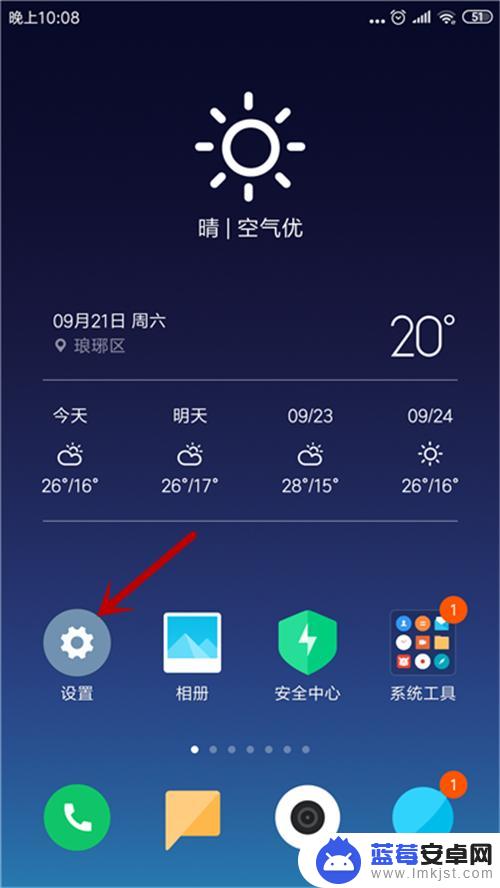
2.进入设置界面,点击【小米账号】选项。
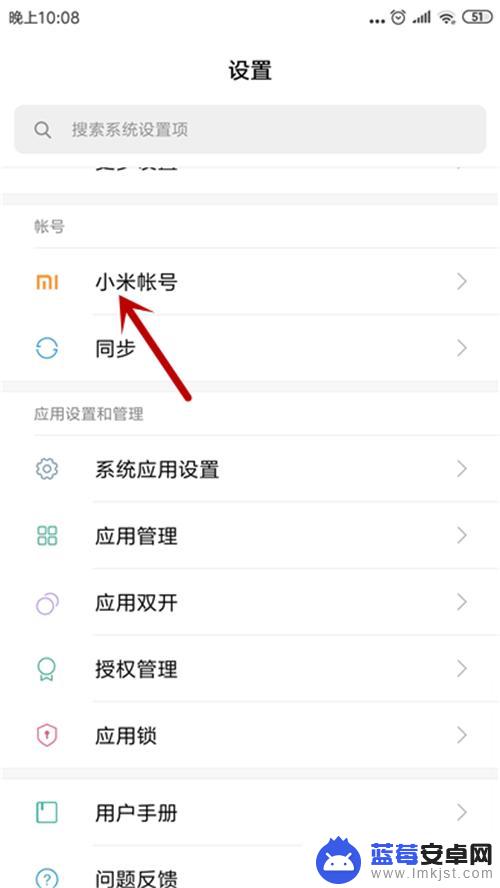
3.在小米账号里,点击【登录与安全】。
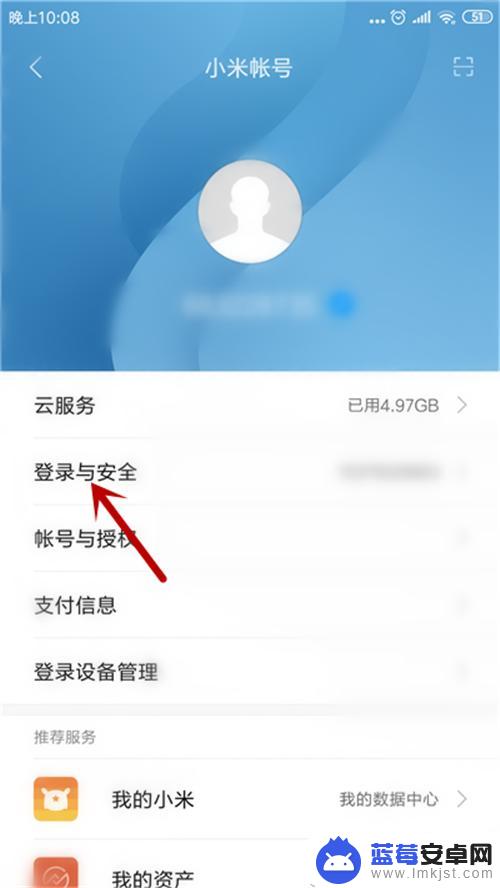
4.接下来,点击【绑定手机】选项。
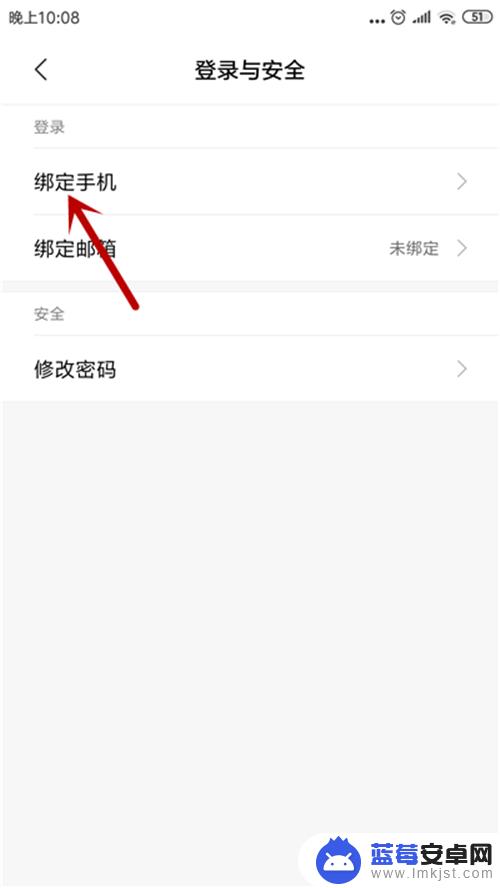
5.之后,点击【更换】,如图所示。
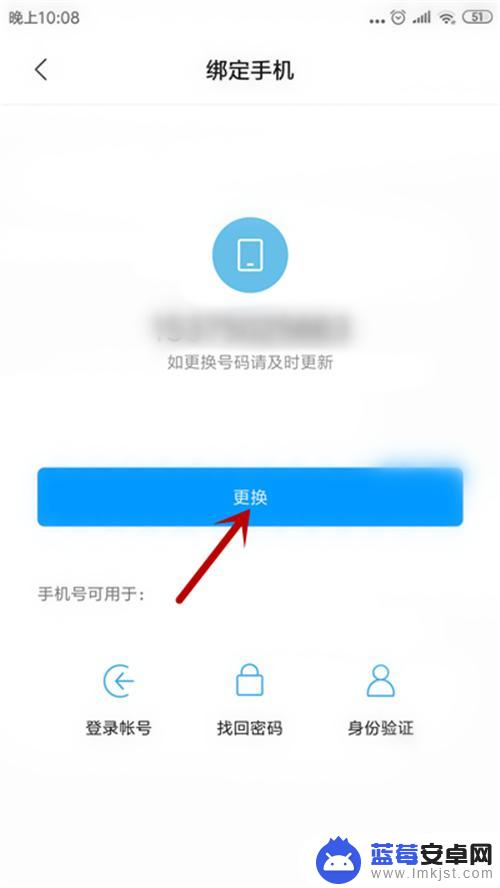
6.更换前需要验证,点击【发送短信】。
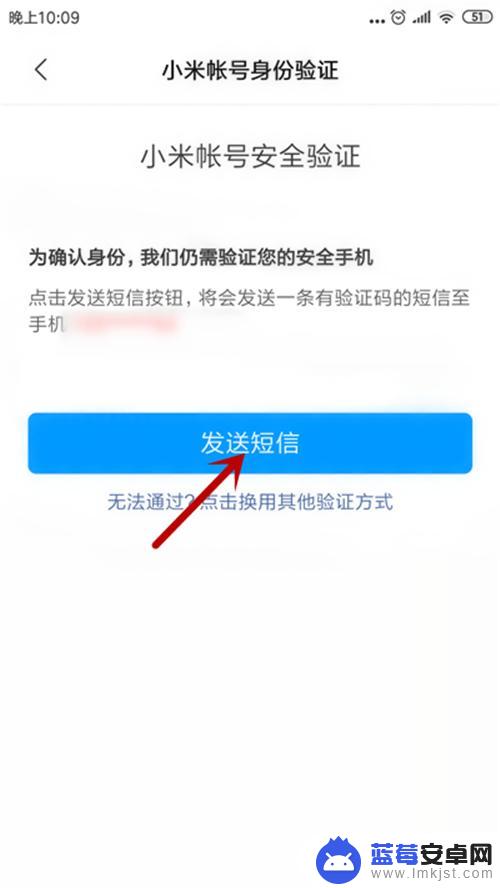
7.接受到验证码并填入,点击【确定】。
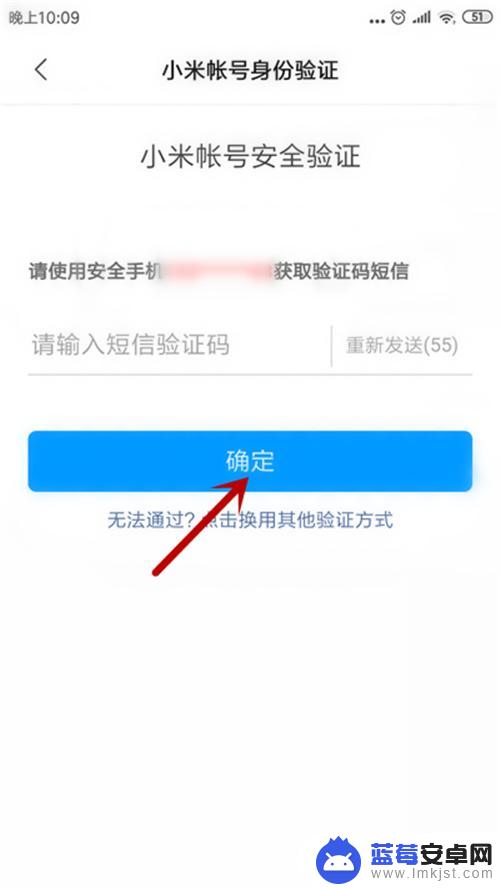
8.接着,输入更换的号码。点击【下一步】。
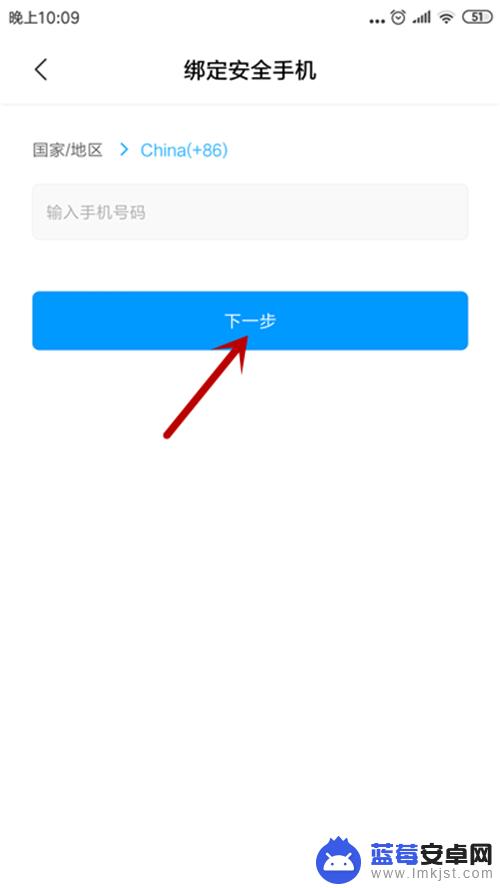
9.在提示界面,点击【确定】即可更换。
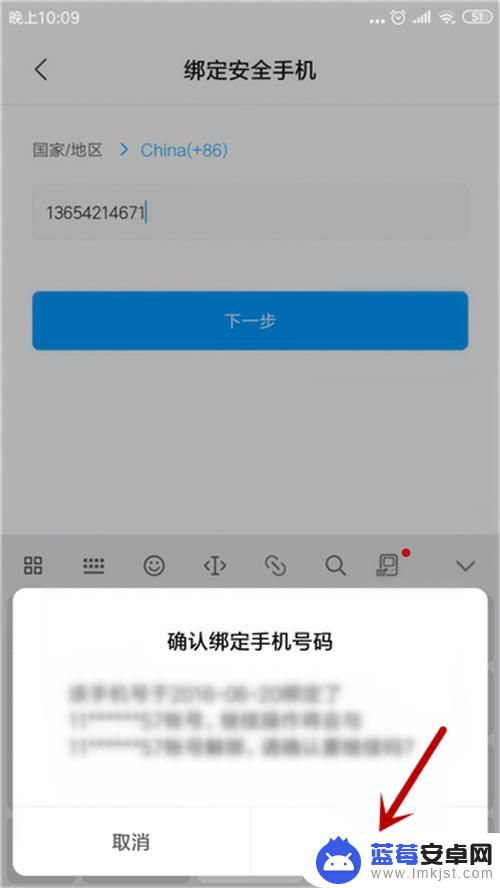
以上就是如何更改小米手机帐号的全部内容,如果遇到这种情况,你可以按照以上操作进行解决,非常简单快速。












